アップルは毎年新しいiOSの大型アップデートをリリースする傾向があり、これらのiOSアップデートにまつわる宣伝は息をのむほどです。魅惑的なiOS 18の機能の存在を楽しむ人もいるが、iOS 18 Betaのバグに不満を持つ人も多いです。
iOS 18アップデートをリリースする前に、アップルはiOS 18ベータ版を導入し、この新しいiOSアップデートがもたらす改善点や新機能をテストできるようにした。もし問題があってiOS 18 Betaをインストールしたことを後悔しても、心配しないでください。この記事では、すべての潜在的な問題をその解決策とともに紹介します。

パート1:iOS 18ベータ版のシステムに関するバグ【16個】
現在までに、多くのユーザーがリリースされたiOS 18 Betaの不具合について不満を漏らしています。iOS18に関する問題は非常に多いので、今回ははそれらを2つの部分に分類します。このパートでは、iPhoneオペレーティングシステムに関連するすべてのバグとその解決策を紹介します。
1、iOS18ベータが表示されない
iOS 18 Betaがリリースされた後、様々な人がiOS 18 Betaを設定で見つけることができなかったと主張しています。一般的には、ソフトウェア・アップデートにアクセスして新しいiOSアップデートをアップデートし、そこからインストールすれば十分解決するはずです。
新しいアップデートをインストールしたにもかかわらず、それが表示されない場合は、ベータプログラムにサインアップしていない可能性があります。Appleはベータアップデートをサインアップしたユーザーに提供しています。この問題を解決するには、以下の解決策をご覧ください。
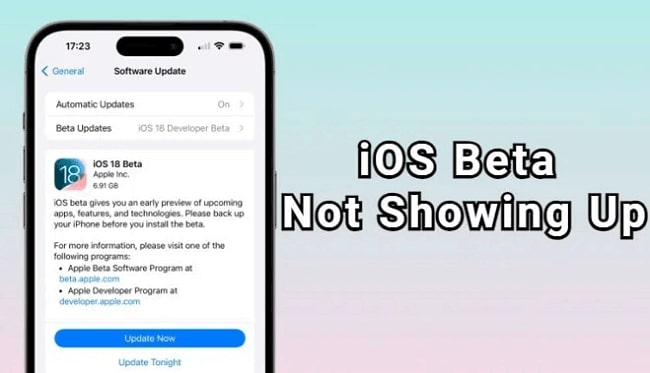
解決策:
- 1、Beta ProfilesウェブサイトからiOS 18 Betaをダウンロードし、お使いのスマホにインストールします。
- 2、WindowsのiTunesまたはMacのFinderを使ってiOS 18 Betaアップデートをインストールします。
- 3、TunesKit iOS System Recoveryを使って最新のiOS 18 Beta 2にアップグレードします。
2、iOS18ベータがアップデートの準備で止まったまま
iOS 18ベータ・アップデートのインストール中に、アップデートの準備で止まったままなどの問題が発生した場合、アップデートをインストールすることへの期待が怒りやフラストレーションに変わる可能性があります。
このようなiOS 18 Betaの問題はかなり一般的で、Appleは毎年苦労している傾向があります。多くの人がiOS 18ベータ版をインストールしようとしているので、これがあなたが対処している問題の背後にある主な原因である可能性があります。

解決策:
- 1、インターネットの問題がこの厄介な問題を引き起こす可能性があるため、インターネットルーターを再起動してください。
- 2、インターネットの速度と接続をチェックすることも、この問題を解決するのに役立つかもしれません。
- 3、Appleのシステム状況サイトにアクセスし、サーバーがダウンしていないか確認します。もしそうなら、しばらく待ちます。
3、iOS18ベータがリカバリーモードで動かない
iOS 18 Betaがリカバリーモードで止まったままするのも、iOS 18 Betaの主なバグの1つです。検証されていないソースからiOSアップデートをインストールしている場合、これらのアップデートはすぐに破損し、全体の混乱を引き起こす可能性があります。iOS 18 Betaバージョンのインストールが停止している場合、このタイプの問題も発生する可能性があります。
さらに、iOSデバイスがリカバリモードに入ったが、インストールプロセス中にスタックした場合、iOS 18の問題でモバイルデバイスが正常に起動できないことが原因かもしれません。このようなiOS 18 Betaの不具合については、以下の解決策を試してみてください。
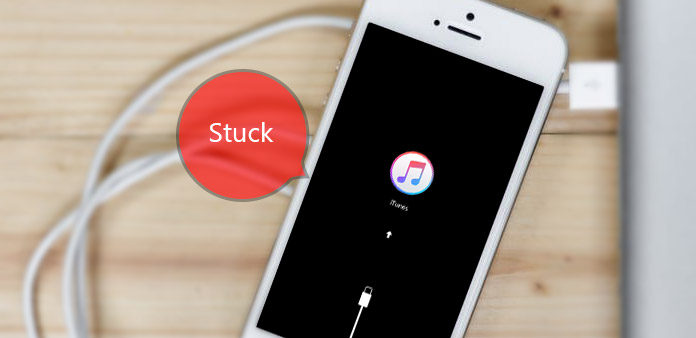
解決策:
- 1、iOSデバイスを強制再起動し、現在対処している嘆かわしい問題を解決します。
- 2、iTunesで復元を実行することも、このiOS 18 Betaのバグを修正するのに役立ちます。
- 3、iTunesを通してiPhoneをアップデートし、iOS 18 Betaがリカバリーモードから抜け出せない問題を回避します。
4、iPhoneの過熱
iOS 18 Betaをインストールした後、何人かのユーザーからiOSデバイスがオーバーヒートしたという苦情が寄せられました。iOSシステムのバグ、バックグラウンドで動作しているアプリの多さ、システムの長時間使用など、多くのことがこの問題を引き起こす可能性があります。以下の解決策を参考にして、この問題を解決してください。
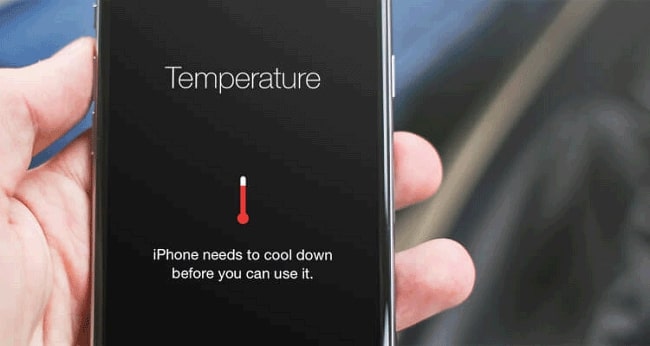
解決策:
- 1、iOSデバイスを再起動して、簡単なiOSシステムの不具合を修正します。
- 2、iOSデバイスの背面ケースを外し、放熱しやすくします。
- 3、iOSデバイスを直射日光の当たる場所で使用しないでください。
5、iPhoneのラグい
iOS 18にアップデートした後、iPhoneの動作が重くなることもよくあることです。デバイス上で多くのアプリケーションを開いたり、iPhoneが極端な環境下に置かれたりすると、このような問題が発生します。もう一つの理由は、デバイスにiOSシステムのバグがあることです。幸いなことに、以下の解決策でこの問題を解決することができます。
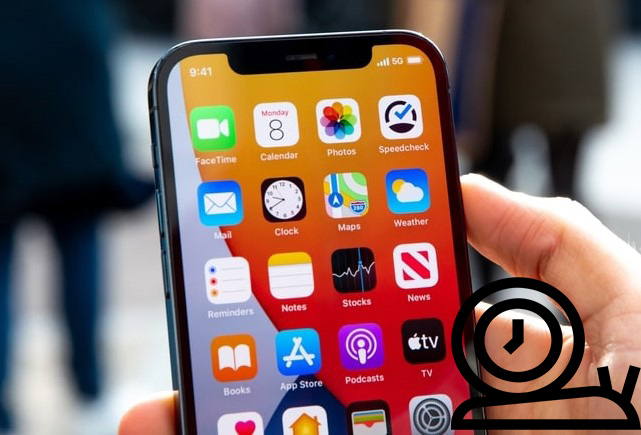
解決策:
- 1、未知のシステムエラーを修復するためにiOSデバイスを再起動します。
- 2、バックグラウンドで動作しているアプリを閉じるか、バックグラウンドアプリ更新機能をオフにします。
- 3、iPhoneの背面ケースを取り外すと、問題を解決できる可能性があります。
6、WiFiが使えない
WiFiが使えないのもiOS 18 Betaの最も厄介なバグのひとつで、世界中の何百人ものユーザーをイライラさせてきました。この問題は通常、iOSの不具合が原因で、iOSのアップデート後に発生します。時には、間違ったネットワーク設定がこの問題を引き起こすこともあります。さて、この問題は以下に示す解決策を見ることで解決できるかもしれません。
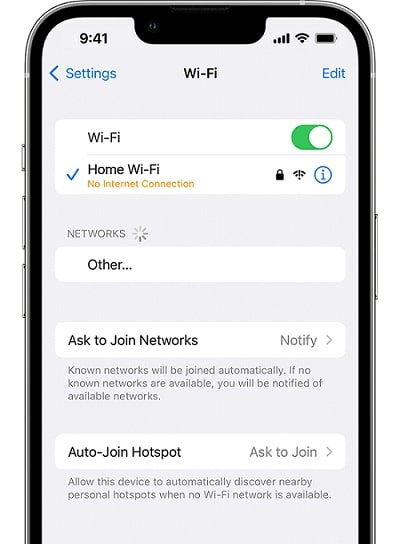
解決策:
- 1、iOS18アップデート後にWiFiが使えない問題を解決するには、iOSデバイスを再起動します。
- 2、ネットワーク設定をリセットし、すべての設定をデフォルトに戻します。
- 3、iOSデバイスのDNSを更新すると、問題が解決する場合があります。
7、Apple IDが対象外
一部のユーザーから、develop.apple.comでログインする際に「あなたのApple IDは、現在このアプリケーションを使用する資格がありません。この迷惑な問題は、以下の解決策のおかげで解決する可能性があります。
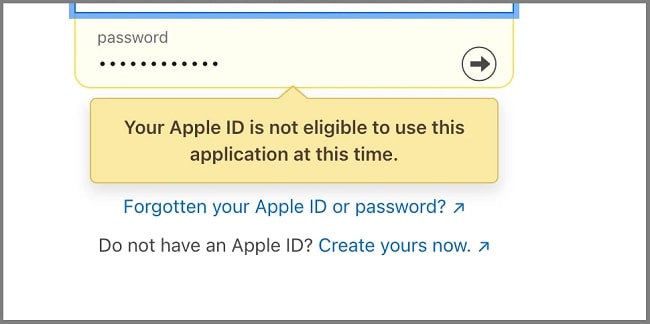
解決策:
- 1、Safariブラウザのすべてのデータを消去することで、問題を解決できる可能性があります。
- 2、ブラウザとデバイスをアップデートし、再度Apple Developer Webサイトにログインしてください。
- 3、TunesKit iOS System Recoveryを使って、デベロッパーアカウントなしでiOS 18 Betaにアップグレードします。
8、iPhoneの動作が遅い
iOS 18 Betaをインストールした後、バックグラウンドプロセスで最適化設定や新しいファイルのインデックスが作成されるため、iPhoneの動作や操作が遅くなる可能性があります。2日間待っても問題が解決しない場合は、工場出荷時の状態に戻すか、iPhoneを再起動してください。
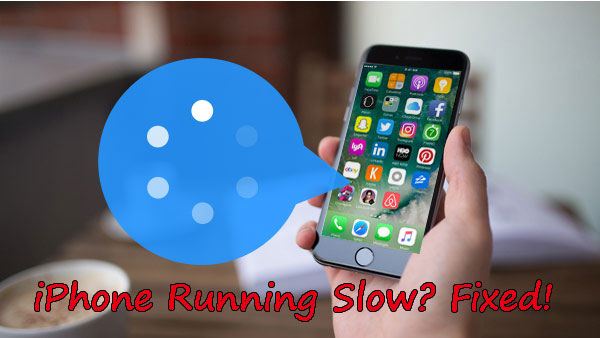
解決策:
- 1、iPhoneを強制的に再起動すると、システムリソースを占有しているものがすべて削除されます。
- 2、デバイスのすべての設定をリセットし、デバイス上のすべての保存データがクリアされます。
- 3、アプリのバックグラウンド更新、アプリの自動更新など、不要な機能をオフにします。
9、アプリのクラッシュ
iOS 18 Betaのバグとの互換性がないと、アプリのクラッシュに頻繁に直面することになります。すべてのアプリが最新バージョンにアップデートまたはインストールされていることを確認する必要があります。それでも問題が解決しない場合は、問題のアプリを削除またはアンインストールするか、アプリ開発者のサポートに連絡することで、厄介な問題を解決できるかもしれません。
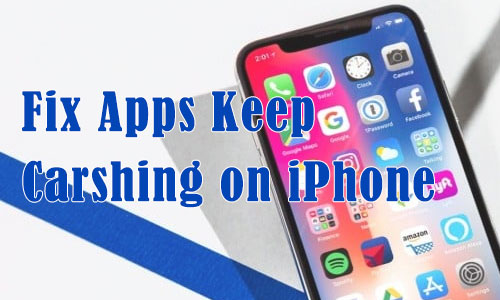
解決策:
- 1、互換性の問題を解決するために、インストールされているすべてのアプリが最新であることを確認します。
- 2、問題のあるアプリを終了し、再度起動します。
- 3、iOS 18 Betaのバグを解決するために、アプリを再インストールまたはキャッシュを削除します。
10、バッテリー消耗が早い
バッテリー消耗の問題は、iOS 18 Betaの主なバグの一つである。多くのiOSユーザーが、iOS 18にアップデートした後、バッテリー消費が激しく、バッテリーがすぐに消耗したと報告しています。この問題を解決するには、過剰なバッテリーを消費しているアプリを評価することができます。バックグラウンドでのアプリの更新をオフにし、低電力モードを有効にし、画面の明るさを下げることで、バッテリー消耗の問題を解決できるかもしれません。
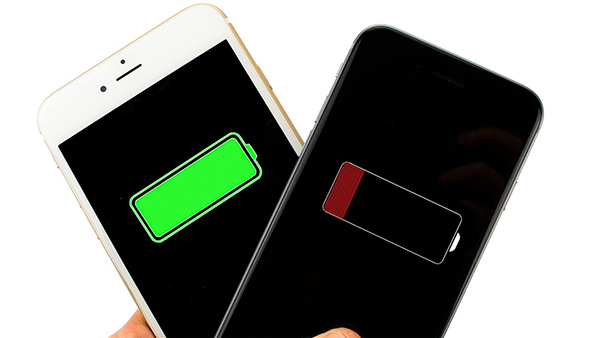
解決策:
- 1、iOSデバイスのバッテリー消費を最適化するために、無関係なバックグラウンドアプリの更新を無効にします。
- 2、不要なシステムサービスを削除し、バックグラウンドで使用していないアプリを終了します。
- 3、低電力モードをオンにして、iPhoneの電力を節約します。
11、iOS 18の通知が表示されない
最新のiOS 18 Betaにアップデートした後、ロック画面に通知が表示されなくなったと多くのユーザーが報告しています。Redditのユーザーによると、この問題はベータ1から発生しており、ベータ2でも続いているということです。アラートやリマインダーが表示されなくなることで、重要な情報を見逃してしまったらイライラするでしょう。このソフトウェアはまだ初期の開発段階にあるため、まだ安定していません。この問題を解決するには、以下の方法を試してみてください。
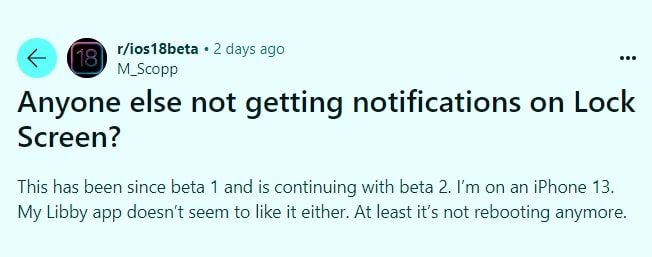
解決策:
- 1、通知を無効にするか、バナーまたはスタックにしてから戻してください。
- 2、「通知を許可」オプションが有効になっていることを確認します。
- 3、iPhoneを再起動して、ロック画面通知のソフトウェア関連の不具合を修正します。
12、iOS 18のアイトラッキングが機能しない
iOS 18のアイトラッキングは、携帯電話に触れることなく、iOSデバイスを見ることで操作できます。これは、ユーザーが自分のデバイスとインタラクトするための絶対的に新しい方法です。設定>アクセシビリティ>アイトラッキングからこの機能を有効にすると、自由に使えるようになります。しかし、一部のユーザーはアイトラッキングがすぐに失敗すると報告しています。以下に示す回避策は、この問題を効果的に解決するのに役立つかもしれません。
![]()
解決策:
- 1、iPhoneを工場出荷時の設定にリセットし、アイトラッキング機能をリセットします。
- 2、デバイスを再起動します。これはソフトウェアのバグを修正する最も簡単な方法です。
- 3、TunesKit iOS System Recoveryを使って、iOS 18のアイトラッキングがクリックで動作しないのを直します。
13、iOS 18 Siriが動作しない
Apple IntelligenceはiPhone 15 Pro、iPhone 15 Pro Maxでベータ版が提供される予定で、Siri AIもそのひとつです。Siriとのコミュニケーションはこれまで以上に自然なものになっました。しかし、一部のユーザーは「Hey Siri」が機能しなくなり、応答が得られないことに気づいました。それらはiOSベータ3にアップデートした後に起こっました。同じ問題がある場合は、以下の方法を試してみてください。
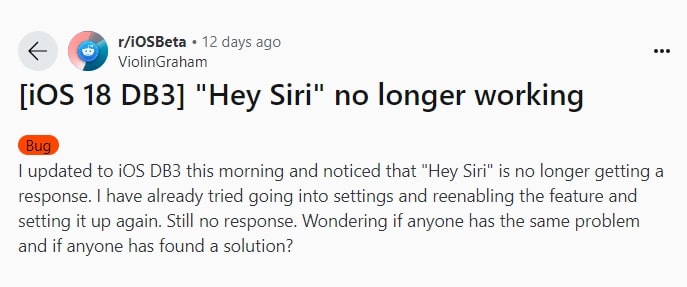
解決策:
- 1、もう一度、サイドボタンを押しながらSiriを起動してみてください。その後、機能し始めるかもしれません。
- 2、iOSのマイナーバグが原因の場合は、iPhoneを再起動することで解決します。
- 3、TunesKit iOS System Recoveryのような専門的なiOS修復ツールを使って、Siriが動作しないのを簡単に直せます。
14、iOS18ベータ・アップデートが一時停止
iOS 18の新機能と改良点を体験するには、iOSをパブリックベータ版にアップデートすることを選択できます。しかし、多くのユーザーがダウンロードのプロセスが期待したほどスムーズではなかったと不満を漏らしています。1つの問題は、いくつかのエラーのためにアップデートが一時停止されることです。この問題を素早く解決するには、以下の便利な方法をお試しください。
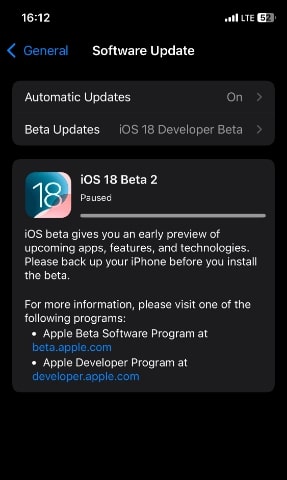
解決策:
- 1、ベータ・アップデートをオフにし、iPhoneの電源を数分間切ります。その後、デバイスとベータ・アップデートの電源を入れます。そして、もう一度アップデートしてください。
- 2、ソフトウェアの不具合によるアップデートの問題を解決するために、iPhoneを強制的に再起動します。
- 3、ネットワーク設定をリセットして工場出荷時の設定にし、WiFiに再接続します。
15、iPhoneが再起動ループ
多くのiOSユーザーが、iOS 18ベータ版またはパブリックベータ版にアップデートした後、iPhoneが再起動し続けることを報告しています。数分ごとにクラッシュ、シャットダウン、再起動を繰り返すので、まるで時限爆弾のようです。そのため、ユーザーはデバイスに正常にアクセスできなくなります。この問題はおそらくソフトウェアのバグが原因です。下記の解決策を試してみてください。
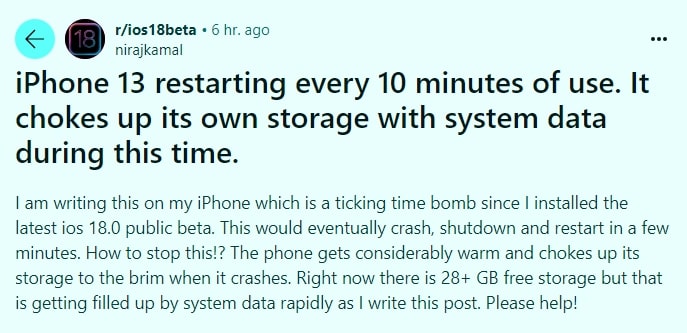
解決策:
- 1、ライブアクティビティのあるアプリをアンインストールしてみると、問題が解決する可能性があります。
- 2、iOS 18 BetaからiOS 17にダウングレードするか、新しい安定版が出るのを待ちます。
- 3、iPhoneのすべてのコンテンツを消去し、リセットします。ただし、重要なデータは事前にバックアップしておくことを忘れないでください。
16、衛星からのメッセージが表示されない
iOS 18の登場で、iPhone 14以降のユーザーは、携帯電話の圏外でも衛星経由でメッセージを送受信できるようになりました。この機能は、メッセージアプリやSOSモードにいるときに自動的に最寄りの衛星に接続し、iMessageやSMSでテキスト、絵文字、タップバックを送ることができます。衛星経由でのメッセージ送信に失敗した場合、または衛星メッセージが表示されなかった場合は、以下の方法で解決できます。
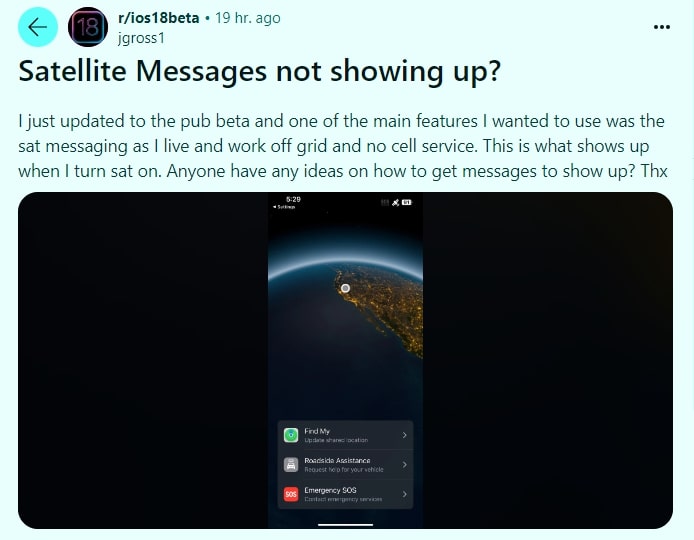
解決策:
- 1、ご利用の通信事業者がこの機能を有効にしており、衛星通信エリア内にいることをご確認ください。
- 2、ネットワークを確認してください。衛星経由のメッセージは、携帯電話データとWiFiが同時に利用できない場合にのみ利用できます。
- 3、ネットワーク設定をリセットしてデフォルトに戻すと、問題が解決する場合があります。
パート2:iOS 18 Betaのアプリに関するバグ【4個】
ここでは、iOS 18 Betaの既知のバグのうち、アプリに関連するものをすべて紹介します。それらをよく見て、あなたの問題を即座に解決しましょう。
1、iOS 18 Betaのショートカットが機能しない
iOS 18 Betaをインストールした後、iOS 18 Betaのショートカットが正しく動作していないことに気づくかもしれませんが、これは最もイライラさせられるiOS 18 Betaの不具合の一つです。幸いなことに、iOS 18 Betaのこの種のバグを心配する必要はありません。この厄介な問題を取り除くために、以下の解決策をご覧ください。
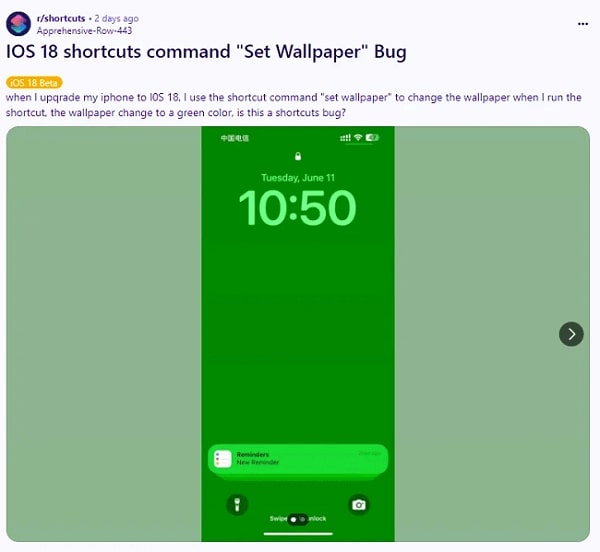
解決策:
- 1、ショートカットを作り直すことで、今の状況から解放されるかもしれません。
- 2、ソフトウェアの問題でショートカットが消えてしまうことがあるので、iPhoneデバイスを再起動すると、このような厄介な問題を解決できるかもしれません。
- 3、このiOS 18 Betaの問題を解決するには、自動化を再度有効にして、iOS 18 Betaのショートカットを問題なく使えるようにします。
2、iOS 18 BetaのMusic Hapticsが動作しない
iOS 18 Betaのミュージック・ハプティックがインストール後に機能しないという問題が複数のユーザーから報告されています。残念ながら、ミュージックハプティックも設定に表示されないため、シーンがイライラしたり、嘆かわしいものになる可能性があります。
これは、iOS 18 Betaが新しく導入されたveraバージョンのミュージックハプティクス機能をまだチューニングしていないことを意味しています。この種のiOS 18 Betaの問題は受け入れられるものではありませんが、この問題に悩まされているのはあなただけではありません。この問題を解決するためのいくつかの解決策を探るために、以下の方法を試してみてください。
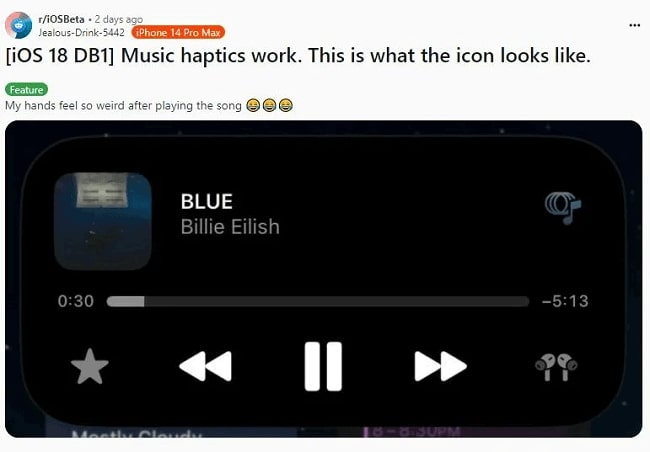
解決策:
- 1、まず最初にすべきことは、Apple Musicアプリをアップデートすることです。
- 2、Apple Musicのキャッシュをクリアすることで、Music Hapticsが適切に動作するようになる可能性もあります。
- 3、iOS 18のパブリックベータ版の登場を待つこともお勧めします。
3、iOS 18 BetaのMath Noteが機能しない
iOS18ベータ版アップデートでは、「Math Notes」と呼ばれる新機能が導入され、ユーザーは簡単な数学の問題をメモに入力または書き込み、メモアプリがリアルタイムで解くことができるようになります。iOS18ベータをインストールした後、多くのユーザーがMath Notesアプリを使うことに失望を示しています。この種の問題は煩わしいので、以下の解決策を見て、この望ましくない問題を取り除くことができます。
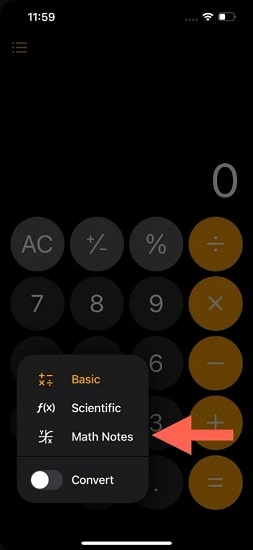
解決策:
- 1、Math Notesにアップルペンシルを使うと、問題が解決するかもしれません。
- 2、インターネット接続をチェックすることは、この問題を解決するのに役立つ可能性があります。
- 3、iPadやiPhoneのアプリをアップデートすることでも問題は解決します。
4、iOS 18 Beta メールアプリが動作しない
iOS 18 Betaにアップデート後、メールアプリが正常に動作しなくなったという報告が多くのユーザーから寄せられています。典型的なものは、メールを取得する代わりに「接続中」と表示され続け、IMAPへのパスワードを要求し続けるというものです。その他の問題としては、メールが送信できない、アプリがクラッシュし続けるなどがあります。通常、メールアプリが動作しない問題は、ソフトウェアのバグや非互換性の問題が原因です。この問題を解決するには、以下の解決策をお試しください。
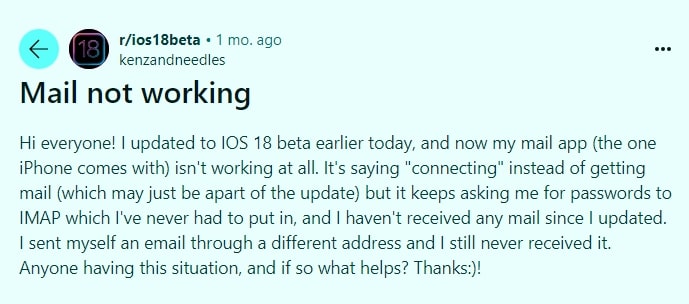
解決策:
- 1、電源ボタンと音量調節ボタンを長押ししてiPhoneを再起動します。
- 2、「設定」>「一般」>「転送」または「iPhoneをリセット」>「リセット」>「ネットワーク設定をリセット」でネットワーク設定をリセットします。
- 3、メールアプリをアンインストールし、問題を解決するために再インストールします。
パート3:iOS 18 Betaのバグを修正する一体型ツール
iOS 18 BetaのバグでiOSデバイスでいくつかの操作ができないことに悩んでいる人も、iPhoneでさまざまなiOSバグに対処している人も、TunesKit iOS System Recoveryはあなたの問題を解決する究極のソリューションです。これは非常に繰り返されたサードパーティのiOS問題解決ツールで、ワンクリックで150以上のiOSバグを取り除くことができます。
多くのソフトウェアバグを修正することは一つのことですが、データ損失を促すことなくすべての問題を取り除くことは、TunesKit iOSシステム復元の最高の特性の一つです。ソフトウェアのバグを解決する以外に、TunesKit iOSシステム復元はiOSをアップグレードまたはダウングレードすることもできます。
TunesKit iOS System Recoveryを通じてソフトウェアのバグを取り除くには、以下の詳細なガイドに従ってください。
STEP 1TunesKit iOS System Recoveryを開く
まず、TunesKit iOSシステム復元をPCにダウンロードしてインストールしてから、モバイルデバイスをデスクトップコンピュータに接続してください。iOSシステム修復オプションを選択した後、標準修復モードを選択する必要があります。一方、深い修復モードを選択すると、iPhoneに保存されている重要なデータを失うことになります。
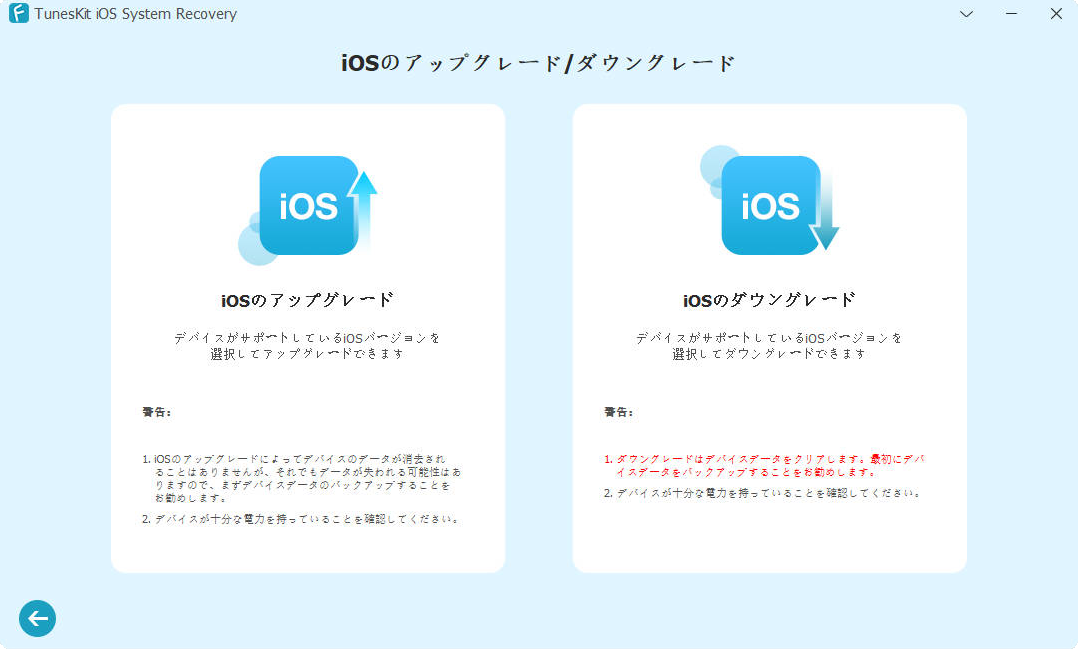
STEP 2ファームウェアパッケージをダウンロードする
この段階では、iOSデバイスの情報を確認する必要があります。詳細があなたのiPhoneに関するものであることを確認した後、適切なファームウェアパッケージのダウンロードを開始するために「ダウンロード」ボタンをタップすることができます。
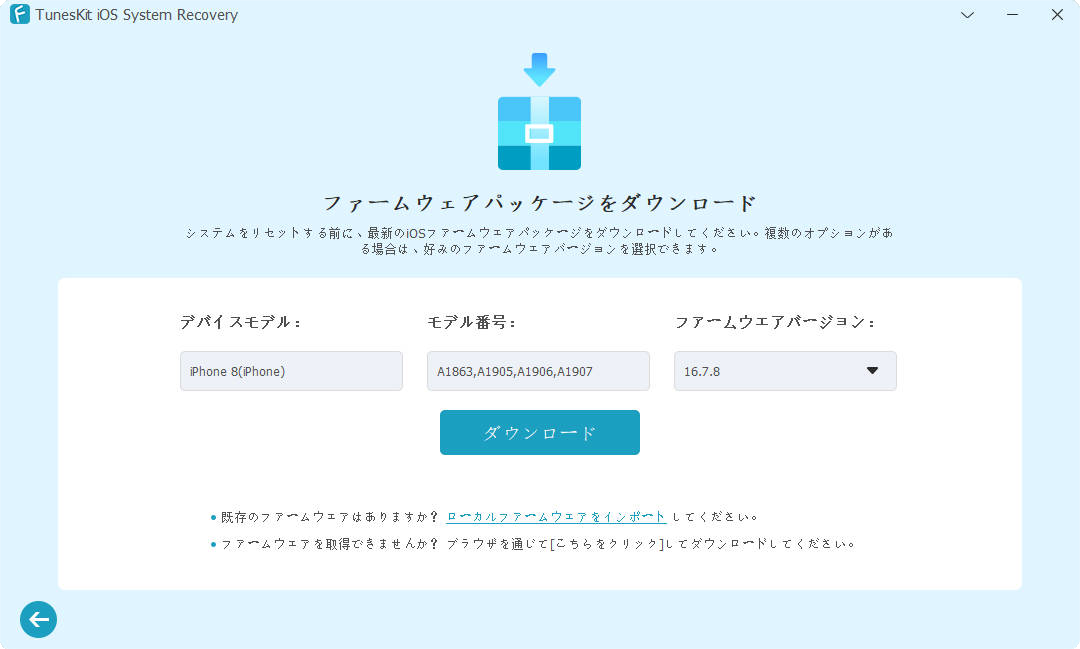
STEP 3データを失うことなくiOSのバグを修正する
すべての必要なパラメータを入力した後、iOSデバイスの修復を開始するには、「修復」ボタンを選択する必要があります。スムーズな復元プロセスを望むなら、使用しているインターネット接続が高速で安定していることを確認する必要があることを忘れないでください。
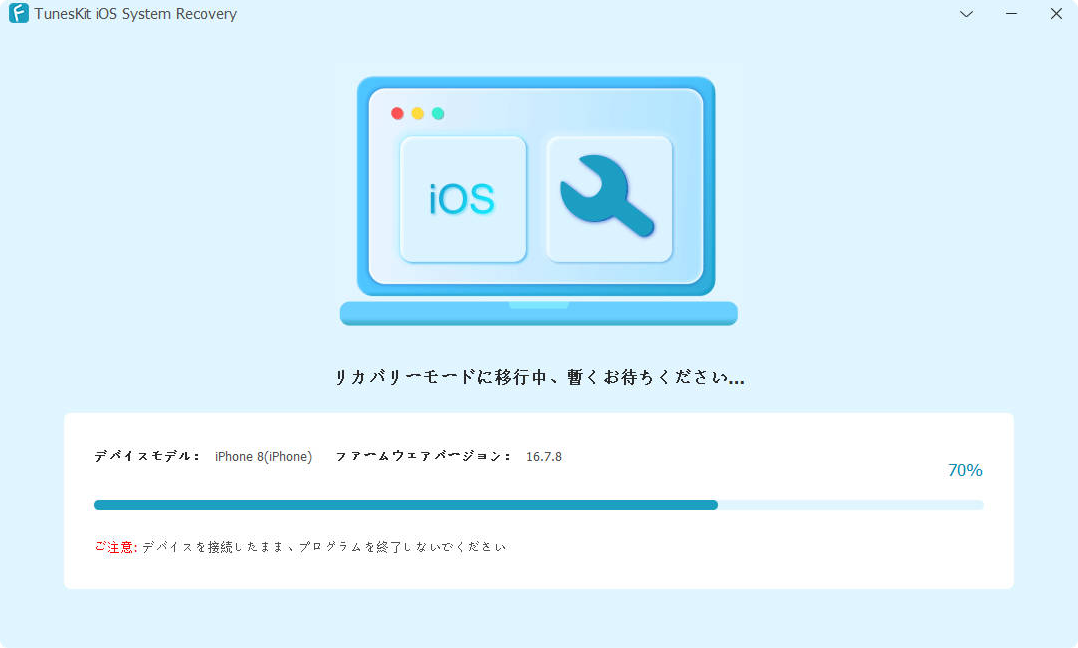
パート4:iOS 18のバグに関するよくある質問
以下は、ユーザーから寄せられたホットな質問です。iOS18についての理解を深めることができます。
問題1:iOS 18 Betaは安定していますか?
そうではありません。ベータ版アップデートは、最終版がリリースされる前にテストし、ユーザーからのフィードバックを集めて問題に対処するためのものです。そのため、iOS 17で修正されたものも含め、多くのiPhoneユーザーから報告されているように、iOS 18ベータ版ではバグや不具合がよく見られます。これらの問題は通常、iOS 18の完全版がリリースされる前に、将来のアップデートで解決されます。
問題2:iOS 18 Betaにアップグレードすべきですか?
iOS 18ベータ版は、開発者や非開発者が新機能を事前にテストし、探求するためにリリースされます。ただし、最終版ではないため、バグがあるかもしれません。セカンダリーiPhoneをお持ちの方は、iOS 18 Betaにアップグレードしてお試しください。
問題3:なぜiOS 18が入手できないのですか?
最初の理由は、あなたのiPhoneが新しいiOS 18 Beta用の十分なストレージを持っていない可能性があることです。「設定」>「一般」>「iPhoneストレージ」で確認できます。次に、「設定」>「一般」>「バージョン情報」で機種を確認します。Appleは定期的に古いiPhoneのサポートを段階的に終了しています。
問題4:iOS 18 Betaからダウングレードするには?
iOS 18ベータ版からダウングレードするには、TunesKit iOS System Recoveryを使うのが一番簡単な方法です。たった3ステップでiOS 17に戻すことができます。iPhoneを接続し、コンピュータにプログラムをインストールし、iOSのアップグレード/ダウングレードオプションを選択し、iOSダウングレードをクリックすると、完了です!
パート5:まとめ
iOS 18 Betaのバグと戦うのは良い光景ではなく、これらのタイプの問題に対処することは、新しいiOSアップデートの魅惑的な機能を探索することを妨げる可能性があります。私たちはiOS 18 Betaの最も一般的な10の問題をリストアップし、これらのバグの信憑性に言及する以外に、これらの問題を解決する素晴らしいソリューションも強調しましました。
TunesKit iOSシステム修復ソフトウェアを選択することは、iOS 150のバグを取り除くための最もピンで効率的な方法であり、最も高い成功率を促します。MacとWindowsをサポートするほか、標準修復モードのおかげでデータ損失を引き起こしません。iOS 18またはTunesKitを使用している間、あなたの経験を共有してください!

